- ავტორი Jason Gerald [email protected].
- Public 2024-01-19 22:13.
- ბოლოს შეცვლილი 2025-06-01 06:06.
ეს wikiHow გასწავლით თუ როგორ გამოიყენოთ ბრძანების სტრიქონი Windows კომპიუტერზე სამუშაო მენეჯერის გასახსნელად.
ნაბიჯი
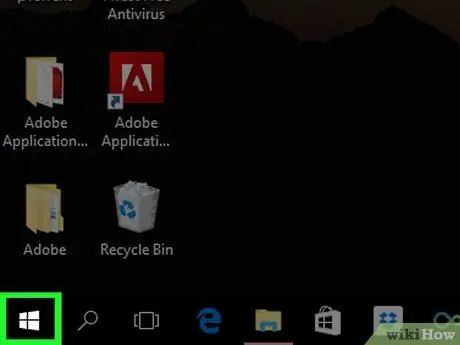
ნაბიჯი 1. გახსენით "დაწყება" მენიუ
დააწკაპუნეთ Windows ლოგოზე ეკრანის ქვედა მარცხენა კუთხეში მის გასახსნელად.
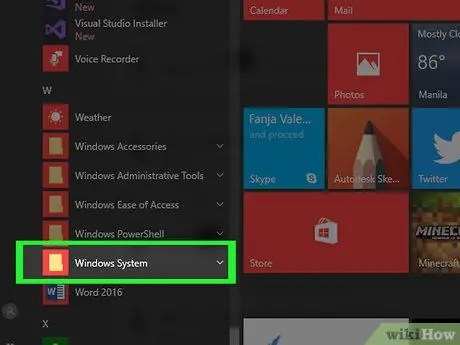
ნაბიჯი 2. გადაახვიეთ ქვემოთ და დააწკაპუნეთ Windows System- ზე
ეს საქაღალდე არის "დაწყება" ფანჯრის ბოლოში.
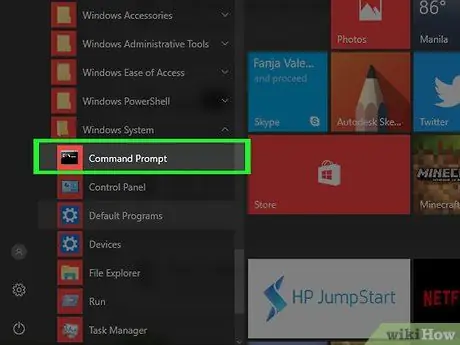
ნაბიჯი 3. დააწკაპუნეთ
"ბრძანების სტრიქონი".
ეს ვარიანტი არის ზედა Windows სისტემა ”.
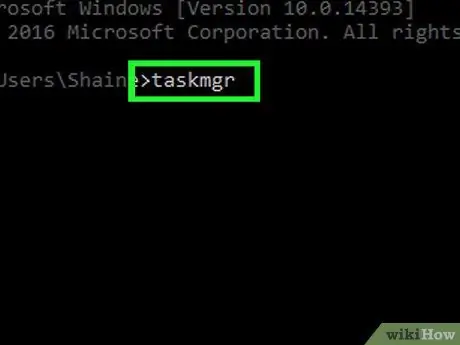
ნაბიჯი 4. ბრძანების სტრიქონის ფანჯარაში ჩაწერეთ taskmgr
ეს არის ბრძანება, რომ გახსნათ სამუშაო მენეჯერის პროგრამა კომპიუტერის ნებისმიერი დირექტორიადან.
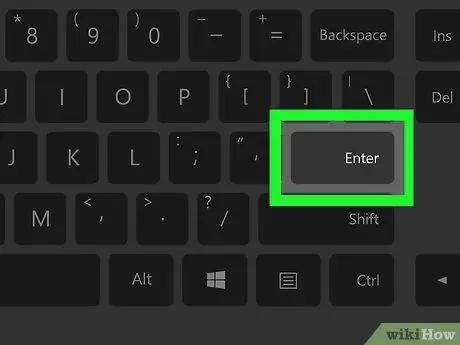
ნაბიჯი 5. დააჭირეთ Enter ღილაკს
ამის შემდეგ, ბრძანება შესრულდება. გარკვეული პერიოდის შემდეგ გაიხსნება სამუშაო მენეჯერის ფანჯარა.
Რჩევები
- Task Manager- ის გასახსნელად უფრო ადვილი გზაა ერთდროულად დააჭირეთ Ctrl+⇧ Shift+Esc კლავიშთა კომბინაციას.
- ბრძანების სტრიქონის გახსნის შემდეგ, თქვენ შეგიძლიათ გაუშვათ ეს ბრძანება ნებისმიერ Windows კომპიუტერზე, რომ გახსნათ სამუშაო მენეჯერი. Windows XP- ისთვის, თქვენ უნდა ჩაწეროთ taskmgr.exe.
- თქვენ ჩვეულებრივ შეგიძლიათ გახსნათ ბრძანების სტრიქონი Windows კომპიუტერზე, ჩაწერეთ cmd პროგრამაში Run, ან აკრიფეთ ბრძანების სტრიქონი მენიუს საძიებო ზოლში და დააწკაპუნეთ ბრძანების ხაზის ხატულაზე.






